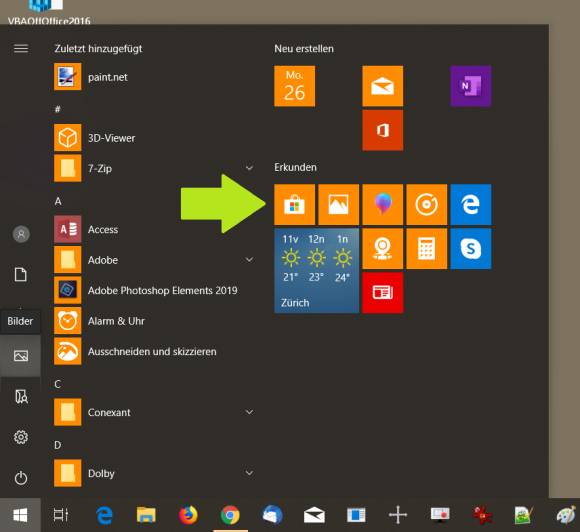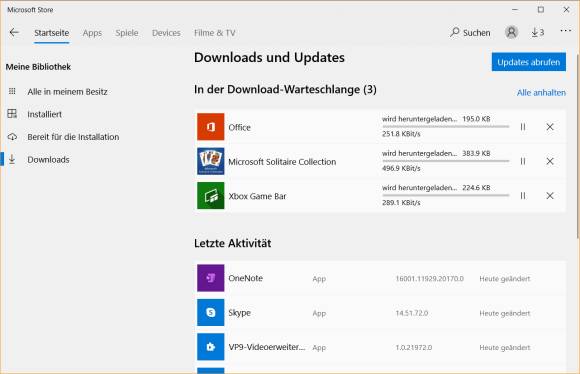Tipps & Tricks
29.08.2019, 06:00 Uhr
Windows 10: Store-Apps aktualisieren
Bei den Windows-10-Apps aus dem Microsoft Store können Sie manuell nach Updates suchen.
Eigentlich sollten sich die «Kachel-Apps» automatisch aktualisieren. Doch auch wenn Sie diese aus dem Microsoft Store installiert haben, kann es manchmal länger dauern, bis Updates bei Ihnen ankommen.
Öffnen Sie die App Microsoft Store, erkennbar am Icon mit der weissen Einkaufstasche und den farbigen Quadraten. Fehlt das Icon, finden Sie es, indem Sie im Startmenü oder im Suchfeld nach Store suchen.
Im Store angekommen, klicken Sie oben rechts aufs Symbol mit den drei Punkten, gefolgt von Downloads und Updates. Jetzt können Sie auf Updates abrufen klicken, dann werden die Apps auf vorhandene Updates geprüft. Wenn welche gefunden werden, installieren sich diese automatisch. Sollten – wider Erwarten – keine gefunden werden, erscheint eine Meldung «Sie sind startklar» mit einem Häkchen-Symbol. In diesem Fall haben Sie vermutlich die Updates gerade eben durchgeführt.
Aufgepasst: Das betrifft nur die Kachel-Apps, die von Microsoft in Windows 10 entweder vorinstalliert wurden oder die Sie nachträglich aus dem Microsoft Store bezogen und installiert haben.
Die Programme, die Sie auf herkömmlichem Weg hinzugefügt haben (über Download und Ausführen einer Installations-Datei), werden auf diesem Weg nicht aktualisiert. Die meisten jener Programme prüfen selbst, ob ein Update ansteht. Um den Vorgang zu beschleunigen, finden Sie meistens im Hilfe-Menü einen Punkt, der zum Update-Check führt (z.B. ähnlich wie Hilfe/Über/Jetzt aktualisieren).
Kommentare
Es sind keine Kommentare vorhanden.